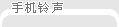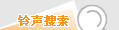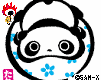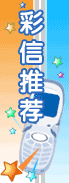| 经验之谈--手机红外线与电脑连接案例分析 |
|---|
| http://www.sina.com.cn 2004年01月19日 09:46 太平洋电脑网 |
|
心灵の过客 在现在流行的无线连接方式当中,红外线是最普遍和最常用的一种。在没有数据连线的情况下,相信大家都倾向于通过红外线连接手机和电脑,进行资料数据备份、图片铃声传送、安装应用程序和游戏的操作。然而,我们的电脑大多没有红外接口,于是就出现了各种各样的红外适配器了。 但是,是不是所有的红外适配器买回来之后往电脑的USB接口一插,就肯定可以连得上我们的手机进行数据传输了呢?答案是否定的。 我们经常会遇到手机无法连接、或者是手机的PC套件无法识别的问题,怎么办呢?这是不是该换个红外适配器了呢?如果你看看我们下面的介绍,或许对你解决这些问题会有点帮助...... 首先介绍一下我们的主角和道具:NOKIA的6100、台湾产的红外适配器(牌子不详),电脑的操作系统是Windows XP,使用的软件是诺基亚PC套件5.6。 我们先把红外适配器接到电脑的USB接口,由于是即插即用的硬件,无须安装驱动程序了,然后打开手机的红外连接。可以看到,电脑已经“发现了一台新计算机6100”,桌面上也出现了“发送文件到另一台计算机”的快捷方式...... 咦?!这不大功告成了?已经连上了呀!还有什么好讲的呢? 好的,既然如此,我们就尽管“发送文件到另一台计算机”试试,选择了文件,还真的出现了发送进程的显示呢! 如果真是这么简单的话,那么这篇文章到此就该结束了。然而人生不如意十常八九,我们等了好长一段时间,显示的发送进度还是停留在“0%”丝毫没有进展,随后系统还弹出了“无法发送”的出错提示。 这时,我们打开诺基亚PC套件的连接管理器看看: 诺基亚连接管理器里面提供了四种连接手机的方式,由左至右分别是:COM通讯端口、红外线、蓝牙、USB数据线。 除蓝牙外,我们尝试了其他三种连接方式,然而......
首先当然选择红外线,该连接是没有高级选项设置的,结果却是无法找到手机。会不会使用了红外适配器,情况会比较特殊呢?于是根据一贯的经验,我们尝试在COM端口里找一下有没有虚拟的COM通讯端口,在COM连接的高级设置里,果然发现了一个通信端口COM3,这回没错了吧!选择“通信端口COM3”,确定返回:
怎么样?还是显示“未连接手机”。在这种情况下,诺基亚PC套件里的其他组件都是无法和手机连接传送的。USB就更不用提了,该项是专指NOKIA的数据连线的,如果你明明不是数据线而选择了该项,那等待你的,就是电脑自动关机重启....... 凭着我们对“科技事业”的执着追求,经过多次尝试,我们终于找到了解决问题的方法。
看到这个熟悉的“控制面板”,大家都应该知道我们要做些什么了吧。对,就是在设置上做文章! 我们打开“控制面板”里的“无线连接”(只要你插上了红外适配器,一般就能找到这项了),在出现的属性框中选择“硬件”,这时我们可以看到当前红外设备的名称:
选择该红外线设备,点击下面的“属性”选项,进入设备的属性设置界面。 我们要么不搞,要搞就搞“高级”的。:) 这里有三项属性的设定,第一项是“红外适配类型”,我们这里将默认的“SigmaTel 4012”改为“SigmaTel 4000”。(笔者按:这里只是提供一个方法,并不是所有的红外适配器都会显示这些项目,实际情况应根据不同的设备进行调整)
第二项是“最小重搜索时间”,这项影响不大,是否调整任由尊便。
|
| 首页 ● 新闻 ● 体育 ● 娱乐 ● 游戏 ● 邮箱 ● 搜索 ● 短信 ● 聊天 ● 点卡 ● 天气 ● 答疑 ● 交友 ● 导航 |
| 新浪首页 > 科技时代 > 时尚手机 > 正文 |
|
| ||||||||||||||||||||||||
|
|
科技时代意见反馈留言板 电话:010-82628888-5488 欢迎批评指正 新浪简介 | About Sina | 广告服务 | 联系我们 | 招聘信息 | 网站律师 | SINA English | 会员注册 | 产品答疑 Copyright © 1996 - 2004 SINA Inc. All Rights Reserved |